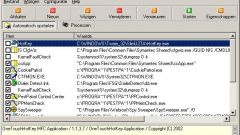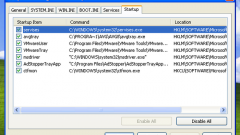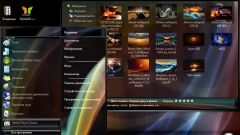Запуск regedit
Чтобы перейти к нужной ветке в реестре для редактирования списка запускаемых вместе со стартом системы программ, необходимо открыть приложение «Редактор реестра». Чтобы выполнить запуск приложения в Windows 7, нажмите меню «Пуск» - «Все программы» - «Стандартные» - «Выполнить». В появившемся окне введите запрос regedit.exe. В случае правильного выполнения вышеперечисленных действий перед вами появится окно новой программы, в котором будут отображены ветки реестра. Вы также можете вызвать «Редактор реестра», введя в строке поиска «Все программы» меню «Пуск» запрос «Выполнить». После этого в появившемся окне также введите regedit.exe и нажмите Enter для перехода.
Поиск ветки автозагрузки
Для перемещения по дереву реестра в окне редактора используйте схему, отображенную в левой части окна программы. Чтобы переместиться в нужную секцию для редактирования автозагрузки, перейдите в раздел HKEY_LOCAL_MACHINE. Далее выберите каталоги SOFTWARE – Microsoft – Windows – CurrentVersion – RUN. Как только вы перейдете в данный раздел, в правой части окна будут отображены базовые параметры, доступные для редактирования в системе. В самой левой колонке таблицы будет отображаться название приложения. В секции «Значение» будет указано расположение файла, который запускается при включении системы. Вы можете изменить данные значения или при желании удалить имеющийся в списке ключ программы, если вы хотите навсегда удалить приложение из автозагрузки. Для этого кликните правой клавишей мыши на соответствующем наименовании и выберите пункт «Удалить».
Если в представленном списке вы не нашли нужной программы, воспользуйтесь другими ключами для ее поиска. Например, зачастую приложения размещают данные об автозагрузке в секции HKEY_CURRENT_USER – SOFTWARE – Microsoft – Windows – Current Version – RUN. Также в системе существует еще одна ветка, которая отвечает за запуск программ при запуске системы по адресу HKEY_USERS - .DEFAULT – SOFTWARE – Microsoft – Windows – CurrentVersion – RUN.
После завершения удаления ненужных ключей закройте окно программы и произведите перезагрузку системы. Если операция была произведена верно, удаленная из реестра программа не появится после загрузки «Рабочего стола». Если же вы захотите, чтобы приложение запускалось при включении компьютера как раньше, перейдите к разделу настроек используемого приложения и воспользуйтесь параметром «Автозагрузка». Для редактирования параметров системы вы также можете воспользоваться утилитой msconf.exe, доступной для вызова из меню «Выполнить» раздела «Пуск».